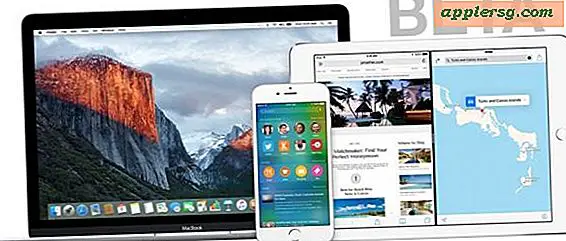Flash-kaarten maken met Microsoft Word (7 stappen)
De volgende keer dat u zich voorbereidt op een examen, regels leert voor een toneelstuk of kantoorprocedures bestudeert, geeft u uzelf een draagbare manier om onderweg te beoordelen door flash-kaarten te maken. Flash-kaarten zijn stapels kleine kaarten met aan de ene kant een vraag of quiz en aan de andere kant een antwoord. Gebruik ze zelf of met vrienden om je voor te bereiden. Profiteer van de Microsoft Word-software van uw computer om in een oogwenk snelle beoordelingskaarten te maken.
Stap 1
Open Microsoft Word, dat standaard een pagina van 8,5 inch bij 11 inch op het scherm heeft. Klik op het tabblad "Pagina-indeling" bovenaan het scherm en klik op de knop "Grootte".
Stap 2
Kies een van de kleinere opties, zoals 4 inch bij 6 inch of 5 inch bij 7 inch; Word past het paginaformaat automatisch aan uw selectie aan.
Stap 3
Typ uw flashcard-vraag of prompt op de kaart, zoals "Welk kattenras werd oorspronkelijk gebruikt als mousers op zeilschepen?"
Stap 4
Markeer de woorden. Klik op het tabblad "Start" bovenaan het scherm. Vergroot de tekstgrootte, in de categorie "Lettertype" op de werkbalk, zodat de woorden het grootste deel van de kaart in beslag nemen. Wijzig het lettertype en de tekstkleur naar wens.
Stap 5
Plaats uw cursor aan het einde van de promptzin. Druk tegelijkertijd op de toetsen "Ctrl" en "Enter" om een nieuwe kaart te maken.
Stap 6
Typ het antwoord op de flashkaart, zoals 'Het Maine Coon-ras', op de kaart. Markeer de woorden en vergroot hun lettergrootte om het antwoord gemakkelijk leesbaar te maken.
Klik op het tabblad "Bestand", selecteer "Opslaan als", geef de flashkaarten een naam en sla het bestand op uw computer op. Om meer kaarten te maken, blijf op "Ctrl" en "Enter" drukken om extra kaarten toe te voegen.